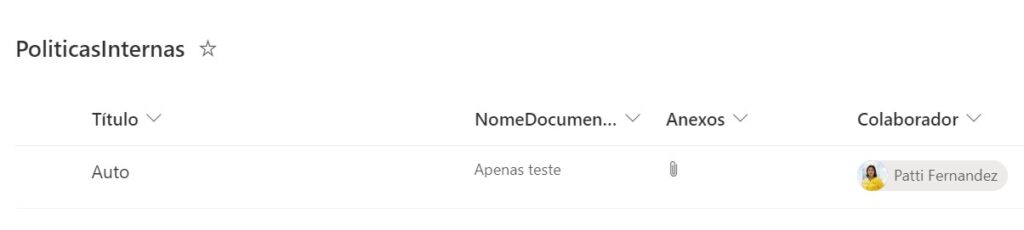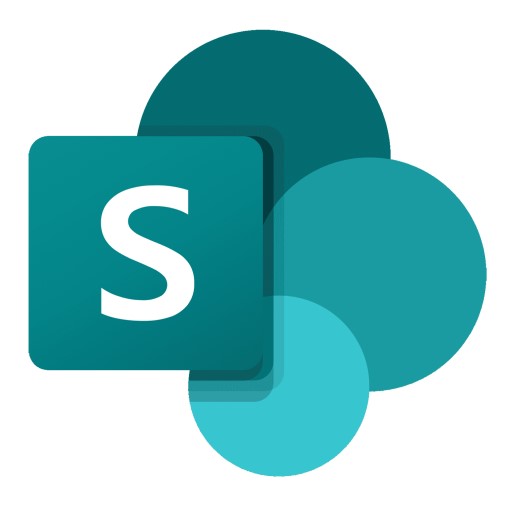Como adicionar uma coluna de pessoa ou grupo à lista no SharePoint Online?
Acesse o SharePoint Online e dentro de uma Lista adicione uma coluna Pessoa clicando sobre + Adicionar coluna, opção Pessoa e em seguida Avançar:
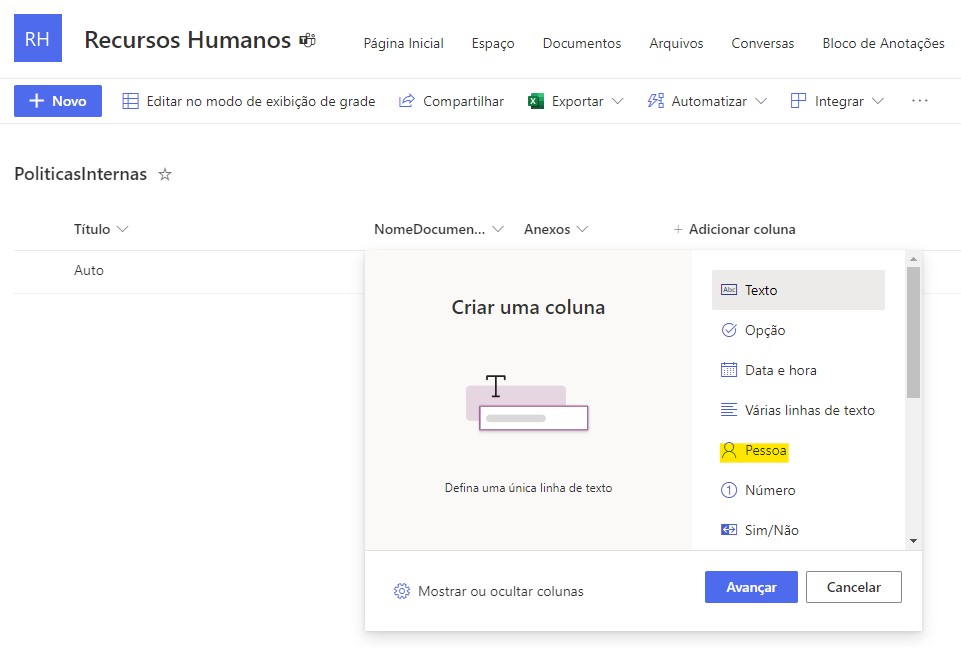
Defina um nome para a coluna Pessoa:
Após definir um nome para a coluna, observe que existe mais opções abaixo como, Permitir seleção de Grupos, várias seleções, etc. Entenda qual o objetivo de ter essa coluna para o seu projeto e configure essa coluna.
Lembrando que, coforme configurado vai mudar o Patch no Power Apps e tratamento de dados no Power Automate.

Utilizando coluna Pessoa:
Vale comentar que a coluna Pessoa é multivalorada, quando adicionado o perfil de exemplo abaixo é exibido a foto (se for configurado assim), nome, e outras informações como e-mail, diretor. Em resumo, se for preciso mostrar dentro de um App o nome do Colaborador e o e-mail, não preciso ter 2 colunas na Lista (Nome e E-mail), só é preciso ter a coluna tipo Pessoa.